Cum să utilizați Bing în aplicația SwiftKey pentru tastatură pe Android și iOS - TechCult
Miscellanea / / June 05, 2023
Căutarea de informații online implică adesea navigarea prin diferite aplicații și motoare de căutare, ceea ce poate fi un proces consumator de timp. Cu toate acestea, SwiftKey a introdus o soluție convenabilă prin integrarea chatbot-ului Bing direct în aplicația sa de tastatură. Această integrare permite utilizatorilor să caute pe web, să obțină răspunsuri la întrebările lor și să se angajeze în conversații cu chatbot, totul fără a părăsi aplicația de tastatură. În acest articol, vom oferi un ghid detaliat despre cum să utilizați Bing în aplicația Keyboard SwiftKey atât pe platformele Android, cât și pe iOS.

Cuprins
Cum să utilizați Bing în aplicația SwiftKey pentru tastatură pe Android și iOS
SwiftKey este o aplicație populară pentru tastatură care oferă o gamă de funcții pentru a îmbunătăți experiența de tastare. Odată cu integrarea Bing, acesta a devenit un instrument și mai eficient și care economisește timp. Aflați mai multe despre el mai jos.
Metoda 1: Pe Android
Pentru a utiliza Bing pe tastatura SwiftKey pentru Android, urmați acești pași:
1. Instalare Microsoft SwiftKey din Magazin Google Play.
2. Deschideți SwiftKey pentru a configura tastatura pe telefonul dvs. Android. Apoi, urmați instrucțiunile de pe ecran care apar.
3. În timpul configurării, vi se va solicita conectați-vă la contul dvs. Microsoft, dar puteți sări peste acest lucru atingând Nu acum.
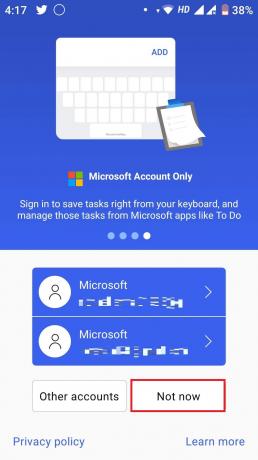
4. Deschideți tastatura și atingeți Pictograma Bing pe partea stângă a.

5. Atunci poți introduceți interogarea dvs și apăsați pesageata în partea dreaptă pentru a obține un răspuns de la chatbot-ul Bing AI.
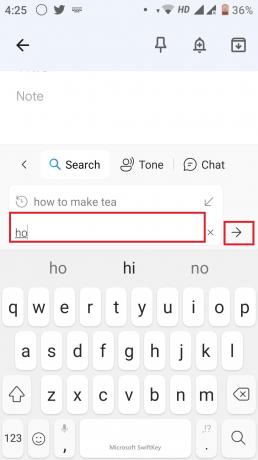
Citește și:Cum să utilizați Microsoft Bing AI Chat în orice browser web
Metoda 2: Pe iOS
Pentru a utiliza tastatura Bing AI SwiftKey pe iPhone, urmați pașii de mai jos:
1. Descărcați Microsoft SwiftKey aplicația din Magazin de aplicații.
2. Aplicația vă va cere să vă conectați. Vă puteți conecta cu dvs Microsoft, Google, Facebook și Apple ID. În cazul în care nu doriți să vă conectați acum, atingeți Nu acum.
3. Se va deschide un pad qwerty. Aici atingeți și mențineți apăsat Cheia globului.
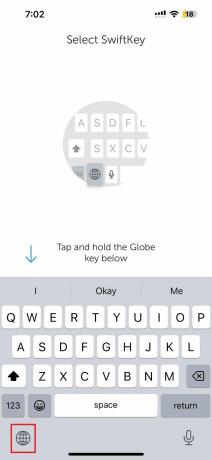
4. Activați tastatura SwiftKey urmând pașii indicați pe ecran.
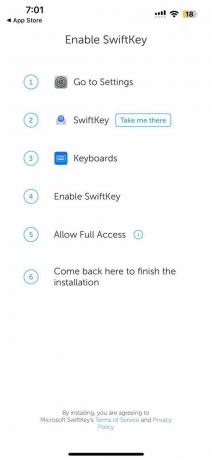
5. Deschideți aplicația SwiftKey și atingeți Următorul.
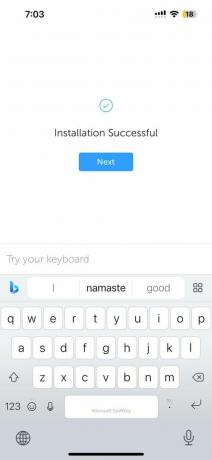
6. După efectuarea tuturor acestor pași, închideți aplicația SwiftKey. Acum deschide orice altă aplicație, cum ar fi Note, pe telefon. Aici atingeți Pictograma Bing pe un blocnotes.
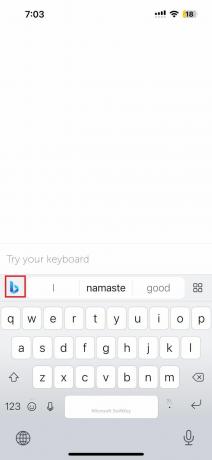
7. Acum notează orice interogare pe care ai putea-o avea în caseta de căutare și apăsați pe pictograma săgeată.
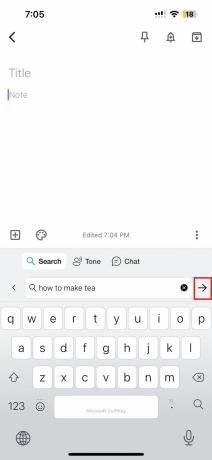
Toate rezultatele de pe internet vor apărea cu conținut clar și pași pe Bing AI SwiftKey pe iPhone.
Citește și:Cum să schimbați tastatura implicită pe telefonul Android
Integrarea lui Chatbot Bing în aplicația de tastatură SwiftKey pentru Android și iOS permite accesul ușor pentru a căuta pe web, pentru a obține răspunsuri la întrebări și pentru a avea o conversație fără a părăsi aplicația de tastatură. Sperăm că articolul nostru a explicat același lucru în detaliu. Dacă mai aveți câteva îndoieli de pus, nu ezitați să le trimiteți în secțiunea de comentarii de mai jos.
Henry este un scriitor experimentat în domeniul tehnologiei, cu o pasiune pentru a face subiecte tehnologice complexe accesibile cititorilor de zi cu zi. Cu peste un deceniu de experiență în industria tehnologiei, Henry a devenit o sursă de informații de încredere pentru cititorii săi.



